在邵大的文章中看到一个利用文字云来制作PPT 背景的方式,发现超好用的工具生成「文字云」;这个工具就是在线文字云生成器:WordArt。

而有了 WordArt,一切就变得简单了。
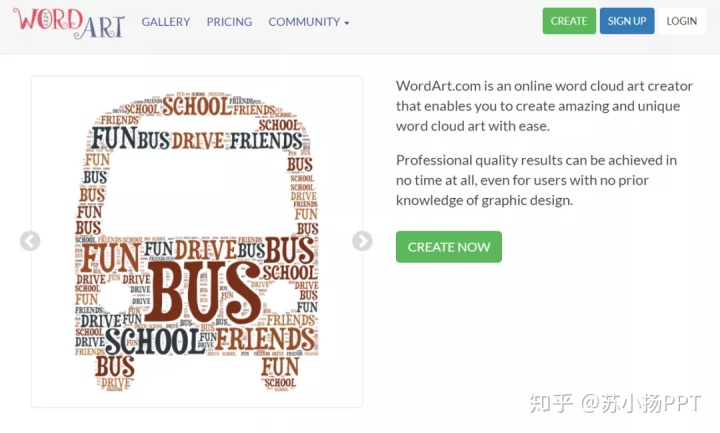
这个在线工具用起来十分方便,下载制作过程均为免费;但网站有个小坑:网站为全英文网站;如果你是英文大神,忽略此处的唠叨,直接往下看。
如果你英文水平有限,那跟着苏小扬一步一步往下做,绝对可以做出你想要的精美的文字云。网址:https://wordart.com/
01.
点击「CREATE NOW」
你的第一步已经完成
02.
文字云制作
片刻之后,你就能看到这样的页面了~首次接触可能会被这复杂的界面吓到,但是其实它们之间是存在一个顺序逻辑的,只要按照这个顺序一步步做下去就可以了。
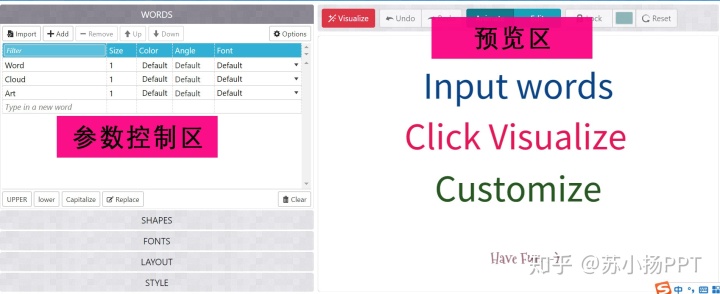
页面的左侧为控制区:也就是最终生成文字云的控制区。
页面的右侧为预览区:在不同参数调节下展示出来的文字云效果。添加词条WORDS【方法一】提前准备好Excel,点击批量上传,在对话框内输入单词;
点击「Import」— 对话框输入单词 —点击「Import words」— 上传OK
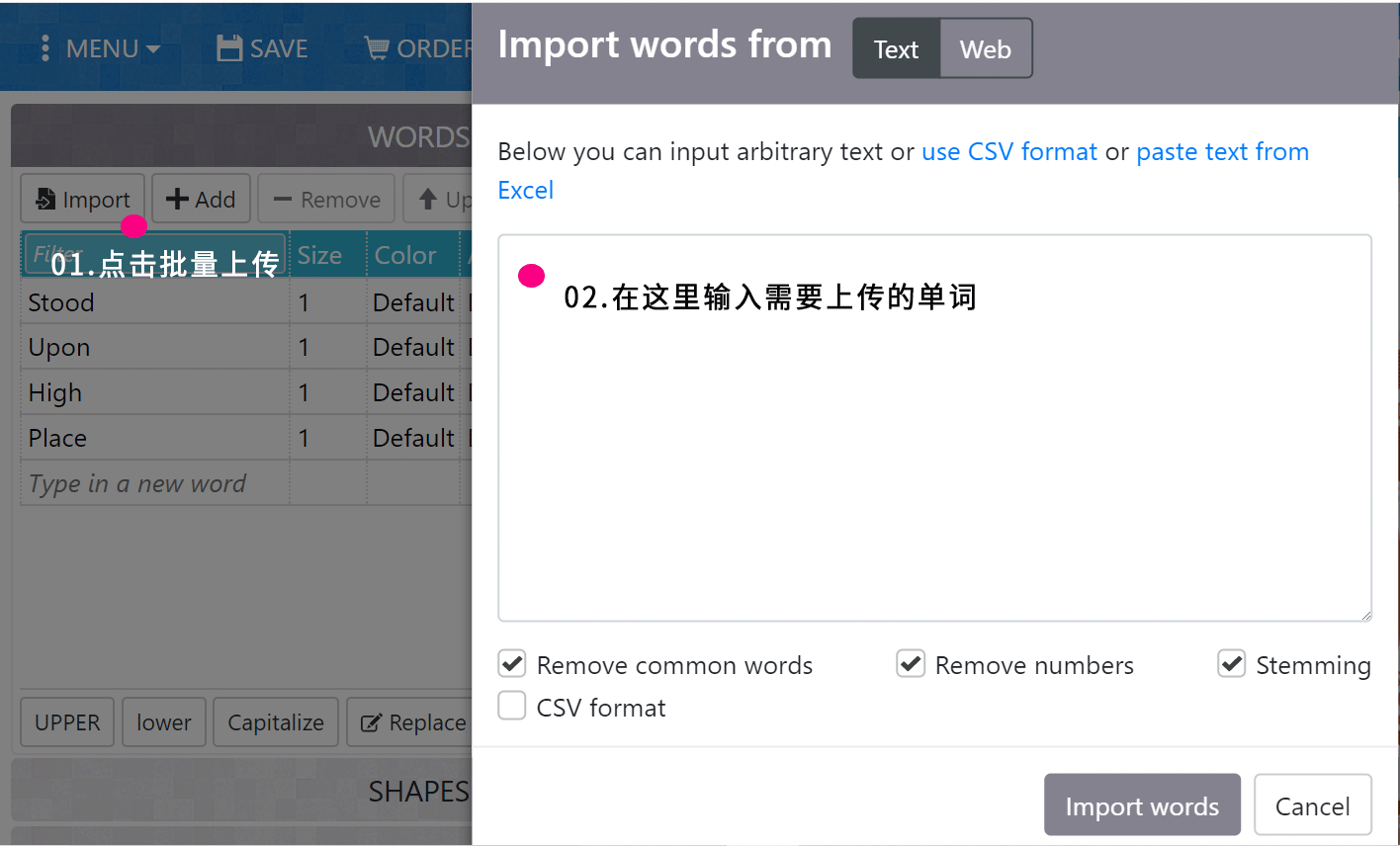
【方法二】手动输入,将需要的词汇手动输入到词条内。

词条上传完,我们要为每一个单词设置不同的「大小」。需要注意的是,此处的单词「大小」,并非最终生成图形中文字的实际大小,而是在文字云中这个词出现「比重」的概念。
我们可以为每一个单词设定特定的颜色、大小、角度、是否重复等等参数。但是我建议大家保持随机,一来这样操作比较方便,无需一一设置;二来这样设置之后最终生成的文字云,也许会给我们不一样的惊喜。添加形状SHAPES
文字云的整体形状,就是由这一板块所选择的图形决定的。WordArt 预置了大量图形,想要生成什么样的文字云几乎都没有问题了。
如果真觉得还是不够用的话,我们还可以自行上传图形,来生成自定义形状的文字云。
也可以自己上传点击「Add image」—「open image from your computer」字体选择FONTS
文字云中的字体也是可以自定义的,不过需要注意的是,WordArt 内置的字体全部都不支持中文,所以我们需要自行上传中文字体,来让我们的文字云中的中文正确显示。(提前找到你的字体库:C盘-Windows-Fonts 这个地址下,可以找到全部字体,之后你只需要找中文字体)字体形状 LAYOUT
布局版块主要是自定义文字云内部的文字排列。如果我们希望自己的文字云更加杂乱,呈现别样美感的话,可以选择一些其他的排列布局方式。
之后还能设置单词出现的数量,「单词出现次数」选项中对其进行修改,使某个单词不重复出现。
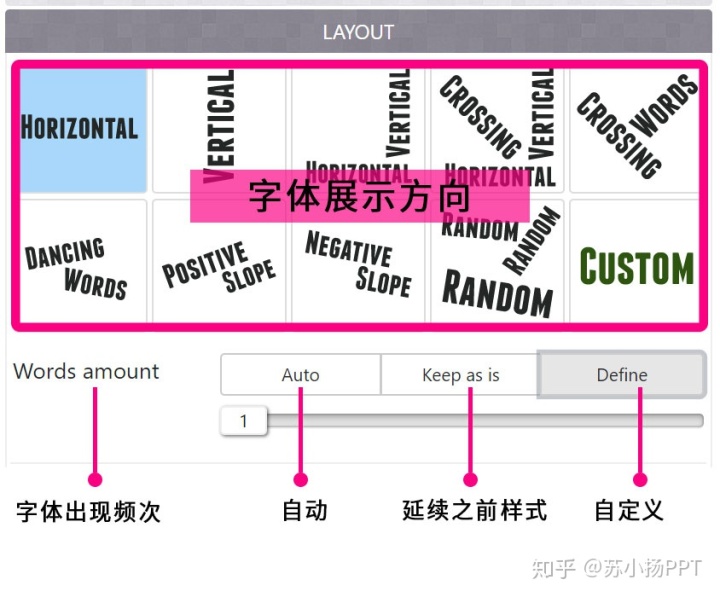
字体颜色 STYLE每个字体的颜色都可以自定,如果担心配色不好看,可以完全使用默认模式。
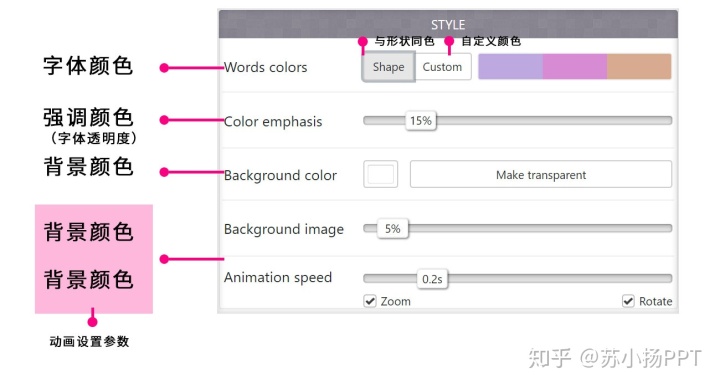
预览 VISUALIZE
点击预览键之后,确认最终效果,如果需要调整参数,可以随时调整。导出 DOWNLOAD
调整到满意的状态之后,就可以做导出工作了;作为免费用户,我们能够选择的导出选项较为有限,但这对于我们也非常够用了。
点击 PNG 格式导出中唯一的选项「PNG SQ」就可以将我们的作品导出下载了。应用在PPT中,绰绰有余。 打开脑洞
苏小扬认为 WordArt 提供了非常丰富的自定义选项,完全满足了我们制作文字云的需求。那么工具已经准备好了,那么剩下来的就是开脑洞时间啦。
下载更多模板可以关注 「苏小扬PPT工作室」
更多精彩等你来撩~~
-End-























 被折叠的 条评论
为什么被折叠?
被折叠的 条评论
为什么被折叠?








